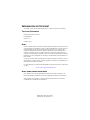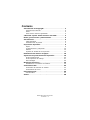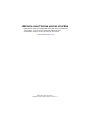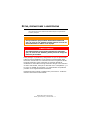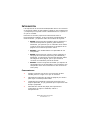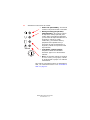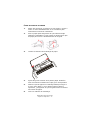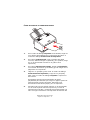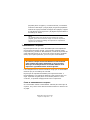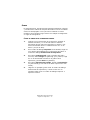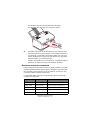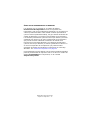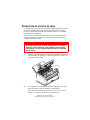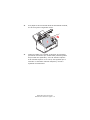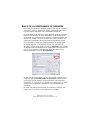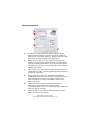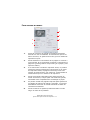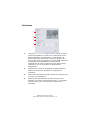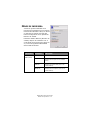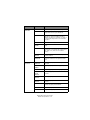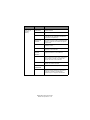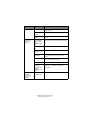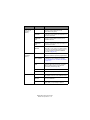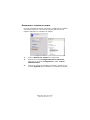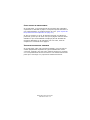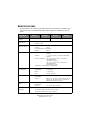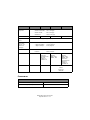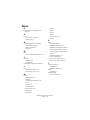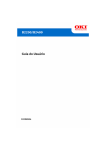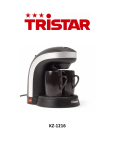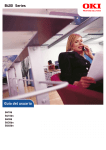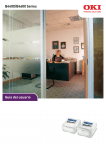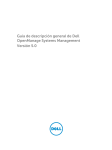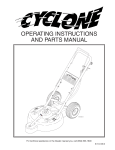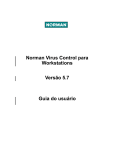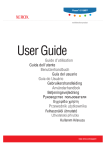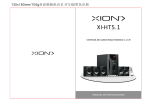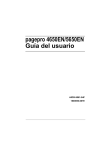Download B2200/B2400 User`s Guide
Transcript
INFORMACIÓN DE COPYRIGHT Copyright © 2007 por Oki Data Americas, Inc. Todos los derechos reservados. TÍTULO DEL DOCUMENTO B2200/2400 Guía del Usuario P/N 59298903 Revisión 1.1 Octubre, 2007 AVISO Se han realizado todos los esfuerzos posibles para garantizar que la información de este documento sea completa y exacta y esté actualizada. Oki no asume ninguna responsabilidad por las consecuencias de los errores ajenos a su control. Oki tampoco puede garantizar que los cambios realizados por otros fabricantes en software y equipos a los que se hace referencia en esta guía no afectarán a la vigencia de la información contenida en ella. La mención de productos de software fabricados por otras compañías no constituye necesariamente una aprobación por parte de Oki. Aunque se ha hecho todo lo posible para que este documento sea preciso y útil, no garantizamos en forma alguna, expresa o implícita, la precisión o integridad de la información contenida en el mismo. Los controladores y manuales más actualizados se pueden encontrar en el sitio Web de Oki: http://www.okiprintingsolutions.com AVISO SOBRE MARCAS REGISTRADAS Oki y Microline son marcas registradas de Oki Electric Industry Company, Ltd. Microsoft, MS-DOS y Windows son marcas registradas de Microsoft Corporation. Otros nombres de productos y marcas mencionados son marcas comerciales registradas de sus respectivos propietarios. B2200/2400 Guía del Usuario Información de Copyright > 2 CONTENIDO Información de Copyright . . . . . . . . . . . . . . . . . . Título del Documento . . . . . . . . . . . . . . . . . . . . Aviso. . . . . . . . . . . . . . . . . . . . . . . . . . . . . . . . Aviso sobre marcas registradas . . . . . . . . . . . . . . . . . . . . . . . . . . . . . 2 2 2 2 ¿Necesita ayuda? Visitar nuestro sitio Web . . . . . . . . 4 Notas, precauciones y advertencias . . . . . . . . . . . . . . 5 Introducción . . . . . . . . . . . . . . . . . . . . . . . . . . . . . . . . 6 Características . . . . . . . . . . . . . . . . . . . . . . . . . . . . . 6 Identificación de piezas . . . . . . . . . . . . . . . . . . . . . . . 7 Soporte de impresión . . . . . . . . . . . . . . . . . . . . . . Papel. . . . . . . . . . . . . . . . . . . . . . . . . . . . . . . . . Transparencias y etiquetas . . . . . . . . . . . . . . . . . Sobres . . . . . . . . . . . . . . . . . . . . . . . . . . . . . . . Ajustes de calidad de la impresión . . . . . . . . . . . . . . . . . . . . . . . 9 . 9 12 13 14 Eliminación de atascos de papel . . . . . . . . . . . . . . . . 16 Ajuste de las preferencias de impresión. . . . . . . . Ficha configuración . . . . . . . . . . . . . . . . . . . . . . . Ficha opciones de trabajo . . . . . . . . . . . . . . . . . . Ficha Imagen . . . . . . . . . . . . . . . . . . . . . . . . . . . . . . . . . . . 19 20 21 22 Menús de impresora . . . . . . . . . . . . . . . . . . . . . . . . . 23 Restablecer el contador del tambor. . . . . . . . . . . . . . 32 Indicadores LED . . . . . . . . . . . . . . . . . . . . . . . . . . . . 33 Indicación del monitor de estado . . . . . . . . . . . . . . . 33 Indicaciones de error . . . . . . . . . . . . . . . . . . . . . . . 33 Especificaciones . . . . . . . . . . . . . . . . . . . . . . . . . . . . 36 Consumibles . . . . . . . . . . . . . . . . . . . . . . . . . . . . . 37 Índice . . . . . . . . . . . . . . . . . . . . . . . . . . . . . . . . . . . . 38 B2200/2400 Guía del Usuario Contenido > 3 ¿NECESITA AYUDA? VISITAR NUESTRO SITIO WEB Para obtener apoyo personalizado en la Web para los productos que compró, incluyendo la información más reciente y actualizada, visite su centro personal de soluciones okiprintingsolutions.com B2200/2400 Guía del Usuario ¿Necesita ayuda? Visitar nuestro sitio Web > 4 NOTAS, PRECAUCIONES Y ADVERTENCIAS NOTA Una nota proporciona información adicional que complementa el texto principal. PRECAUCIÓN: Una precaución proporciona información adicional que, en caso de ser omitida, puede generar errores de funcionamiento o daños en el equipo. ADVERTENCIA: Una advertencia proporciona información adicional que, en caso de ser omitida, puede provocar riesgo de lesiones personales. Para proteger su producto y asegurarse de que se aprovechan todas sus funcionalidades, este modelo se ha diseñado para funcionar únicamente con cartuchos de tóner originales de Oki Printing Solutions. Estos cartuchos se pueden identificar mediante la marca Oki Printing Solutions. Ningún otro cartucho de tóner funcionará, aunque se describa como "compatible" y, si lo hace, la calidad de impresión y el rendimiento del producto podrían verse negativamente afectados. Especificaciones sujetas a cambios sin previo aviso. Todas las marcas comerciales confirmadas. B2200/2400 Guía del Usuario Notas, precauciones y advertencias > 5 INTRODUCCIÓN Las impresoras de escritorio B2200/B2400 ofrecen una solución de impresión nítida, de alta calidad y rápida en una unidad ligera y compacta que se puede colocar cómodamente en el punto en el que se necesita. Esta Guía de usuario proporciona información sobre el funcionamiento cotidiano, incluye sencillos procedimientos de mantenimiento y se aplica a todos los modelos de la gama: • B2200: Impresora GDI (Graphics Device Interface o Interfaz de dispositivos gráficos) para Windows y Macintosh, que permite que el ordenador host realice la mayor parte del procesamiento de imágenes de la página con su sistema operativo nativo. • B2200n: Una unidad B2200 con capacidad de red incorporada. • B2400: Impresora PCL (Printer Control Language o Lenguaje de control de impresora) para Windows y Macintosh. La impresora procesa internamente todas las imágenes de la página, por lo que se liberan recursos del ordenador para otras tareas. • B2400n: Versión mejorada de B2400 que dispone de capacidades de red incorporadas, lo que facilita el uso compartido entre varios usuarios en una red de área local (LAN). CARACTERÍSTICAS > Tamaño compacto que ofrece una impresión de alta calidad justo en el lugar en el que se necesita. > Velocidad de impresión de hasta 20 páginas por minuto para lograr una alta productividad. > La bandeja de entrada de 150 hojas proporciona una amplia capacidad, lo que garantiza que la impresora esté siempre preparada. > Alimentación manual del papel para impresiones ocasionales en papel no estándar, sobres o transparencias. B2200/2400 Guía del Usuario Introducción > 6 > Bandeja de salida con capacidad para 30 hojas para documentos de varias páginas. > Alta resolución: 1200 x 600 puntos por pulgada (ppp) para imprimir textos y gráficos con nitidez. > Conexiones USB y Centronics (B2400) para realizar las conexiones rápida y fácilmente con el ordenador host. > Conexión LAN (sólo B2400n) para realizar una conexión directa a un cable de red con el fin de compartir la impresora cómodamente con el grupo de trabajo. IDENTIFICACIÓN DE PIEZAS 1 2 3 4 5 6 5 7 8 1 Soporte de papel. 2 Bandeja de papel (bajo la cubierta) y bandeja de salida (sobre la cubierta). 3 Cubierta superior. 4 Botón de encendido/apagado. 5 Guías de alimentación manual. 6 Botón de liberación de la cubierta superior. 7 Botón On-Line (En línea): Pone la impresora en línea y fuera de línea. Para eliminar un trabajo de impresión actual de la memoria de la impresora, mantenga pulsado este botón durante unos 5 segundos. B2200/2400 Guía del Usuario Introducción > 7 8 Indicadores luminosos de estado: On Line • Power On (Encendido): Se ilumina cuando la impresora está encendida. • Ready/Printing (Preparada/ Imprimiendo): Se ilumina cuando la impresora está preparada para recibir datos, parpadea lentamente (a intervalos de aproximadamente 2 segundos) cuando se están recibiendo y procesando datos y parpadea más rápidamente (a intervalos de aproximadamente 1 segundo) cuando la impresora está imprimiendo. • Load Paper (Cargar papel): Parpadea cuando es necesario introducir papel en el alimentador manual. • Error: Se ilumina cuando se produce un error como, por ejemplo, cuando se ha atascado el papel o la cubierta está abierta. Para mayor información sobre los indicadores LED, ver “Indicadores LED” en la “Indicadores LED” on page 33. B2200/2400 Guía del Usuario Introducción > 8 SOPORTE DE IMPRESIÓN Entre los soportes de impresión que se pueden utilizar con la impresora, se incluyen papel de fotocopiadora estándar, ciertos tipos de sobres y determinados tipos de transparencias. PAPEL El mejor tipo de papel es el estándar de 1- to 20 lb. (80-90 g/ m²), diseñado para fotocopiadoras normales e impresoras láser. También se puede utilizar papel preimpreso (por ejemplo, con membrete), siempre y cuando las partes preimpresas sean capaces de soportar la combinación de calor y presión. La experiencia determinará la conveniencia o no de utilizar un papel preimpreso concreto. Procure no utilizar papel que esté dañado de cualquier forma (es decir, hojas dobladas, perforadas, rotas o con grapas) y procure no utilizar la misma hoja dos veces para imprimirla por las dos caras. También procure no utilizar papel muy brillante o excesivamente gofrado. Guarde el papel en una superficie plana y en su envoltorio original hasta que necesite utilizarlo. De lo contrario, el papel absorberá la humedad del aire, por lo que será más propenso a curvarse y tendrá menos capacidad de retener una imagen de forma permanente. La bandeja de papel puede contener hasta 150 hojas de papel estándar. El alimentador manual sólo admite una hoja a la vez. Saque el suficiente papel de su envoltorio, airee la pila de papel para asegurarse de que todas las hojas están separadas unas de otras y luego golpee los bordes de la pila de papel para volver a alinearla antes de cargarla. Introduzca el papel preimpreso con la parte superior hacia la impresora y boca abajo en la bandeja de papel o boca arriba en el alimentador manual. Si parece que el papel normal se curva excesivamente durante el proceso de impresión, intente dar la vuelta a las hojas de la bandeja de entrada. Es posible que esté imprimiendo las hojas por el lado incorrecto. B2200/2400 Guía del Usuario Soporte de impresión > 9 CARGA DEL PAPEL EN LA BANDEJA 1. Saque del envoltorio un máximo de 150 hojas y vuelva a meter el resto cuidadosamente en su envoltorio para mantenerlas en buenas condiciones. 2. Airee el papel para asegurarse de que todas las hojas están bien separadas y luego golpee los bordes de la pila de papel para volver a alinearla antes de cargarla. 3. Levante la cubierta de la bandeja de papel. 4. Ajuste las guías al ancho de la pila de papel. Deberían tocar levemente los bordes de la pila, pero sin apretarla. 5. Deslice la pila de papel en la bandeja hasta que llegue a su tope, boca abajo y con el borde superior hacia la impresora, y asegúrese de que las guías tocan levemente los bordes del papel. 6. Cierre la cubierta de la bandeja. B2200/2400 Guía del Usuario Soporte de impresión > 10 CARGA DEL PAPEL EN EL ALIMENTADOR MANUAL 1. En el cuadro de diálogo Imprimir del ordenador, haga clic en el botón [Propiedades] de la impresora para abrir el cuadro de diálogo Preferencias de impresión. 2. En la ficha Configuración, elija el tamaño del papel correcto, defina el origen en [Manual] (si lo prefiere, haga clic en el alimentador manual en el gráfico de la impresora). 3. En la ficha Opciones de trabajo, defina la Orientación correcta del documento. [Horizontal] gira la imagen de la página 90° a la izquierda. 4. Haga clic en [Aceptar] para cerrar el cuadro de diálogo Preferencias de impresión y haga clic en [Aceptar] para cerrar el cuadro de diálogo Imprimir e imprimir el documento. El indicador luminoso de alimentación del papel parpadeará para indicarle que cargue el papel. Ajuste las guías de papel al ancho del papel. Deberían tocar levemente los bordes del papel, pero no apretarlo. 5. Introduzca la hoja que desea imprimir en el alimentador, con el borde superior hacia la impresora y la cara de impresión boca arriba y empújela suavemente hasta que note una ligera resistencia. La impresora introducirá una B2200/2400 Guía del Usuario Soporte de impresión > 11 pequeña parte del papel y lo mantendrá allí; el indicador luminoso Load Paper (Cargar papel) dejará de parpadear. Cuando se haya procesado la imagen de la página, el papel se introducirá en la impresora y la página impresa saldrá a la bandeja de salida. NOTA Las páginas salen boca arriba. En documentos de varias páginas, quizá sea conveniente elegir el orden de impresión inverso en el cuadro de diálogo de impresión si la aplicación dispone de esa función. TRANSPARENCIAS Y ETIQUETAS Elija transparencias que estén diseñadas para fotocopiadoras monocromas de papel normal, ya que deben soportar altas temperaturas y presiones. Normalmente, el lado de impresión de estas transparencias es un poco más rugoso al tacto (acabado mate) que la parte posterior, que es un poco más brillante. PRECAUCIÓN: No utilice transparencias diseñadas exclusivamente para realizar marcados manuales en un proyector. Este tipo de transparencias se funden dentro de la impresora y pueden causar averías graves. Las transparencias se suelen introducir mejor por el alimentador manual que por la bandeja de entrada. Elija hojas de etiquetas diseñadas para impresoras láser o fotocopiadoras. Las etiquetas deberían cubrir toda la hoja, sin dejar expuesta ninguna parte de la lámina posterior. De lo contrario, se podrían despegar dentro de la impresora. CARGA DE TRANSPARENCIAS Y ETIQUETAS Se recomienda utilizar el alimentador manual para este tipo de soporte, tal y como se ha descrito anteriormente en relación con el papel. B2200/2400 Guía del Usuario Soporte de impresión > 12 SOBRES En esta impresora, puede imprimir sobres directamente, siempre y cuando utilice sobres de los tipos adecuados. Procure no utilizar sobres de autopegado ni los que tienen ventanas o cierres metálicos. Es preferible elegir sobres con solapas rectangulares en lugar de triangulares. CARGA DE SOBRES EN EL ALIMENTADOR MANUAL 1. Cuando cree el documento de la dirección, ajústelo al tamaño del sobre y no se olvide definir el formato horizontal (ancho) para la mayoría de los sobres. (Los sobres de tamaño Com-10 estándar tienen 9 1.2" de ancho y 4 1/8" de alto). 2. En el cuadro de diálogo Imprimir del ordenador, haga clic en el botón [Propiedades] de la impresora para abrir el cuadro de diálogo Preferencias de impresión. 3. En la ficha Configuración, elija el tamaño del sobre correcto, defina Origen en [Manual] (si lo prefiere, haga clic en el alimentador manual en el gráfico de la impresora) y defina Peso en [Pesado]. 4. En la ficha Opciones de trabajo, defina la Orientación en [Horizontal] (si los sobres se deben imprimir de esta forma). 5. Haga clic en [Aceptar] para cerrar el cuadro de diálogo Preferencias de impresión y vuelva a hacer clic en [Aceptar] para cerrar el cuadro de diálogo Imprimir e imprimir el sobre. B2200/2400 Guía del Usuario Soporte de impresión > 13 El indicador luminoso de alimentación del papel parpadeará para indicarle que cargue el sobre. 6. Introduzca el sobre en el alimentador, con el borde corto hacia la impresora y boca arriba, con la solapa doblada y a la izquierda y empújelo suavemente hasta que note una ligera resistencia. La impresora introducirá una pequeña parte del sobre y lo mantendrá allí. El sobre se introducirá en la impresora y la página impresa saldrá de la manera normal a la bandeja de salida. AJUSTES DE CALIDAD DE LA IMPRESIÓN Para la mayoría de las impresiones en papel estándar, el ajuste predeterminado (medio) para el grosor del papel es el adecuado. Sin embargo, para imprimir en otros soportes, puede que sea necesario realizar ajustes temporales. La siguiente tabla contiene los ajustes para diversos tipos de soportes de impresión: WINDOWS MACINTOSH PESO DEL PAPEL Pesado Pesado Aprox. 23 - 26 lb (105–120 g/m²) Pesado medio Pesado medio Aprox. 20-23 lb. (90–104 g/m²) Medio Medio Aprox. 17-20 lb. (75–89 g/m²) Ligero medio Ligero medio Aprox. 15-16 lb. (68–74 g/m²) Ligero Ligero Aprox. 13-15 lb. (60–67 g/m²) B2200/2400 Guía del Usuario Soporte de impresión > 14 AJUSTE DE LAS PREFERENCIAS DE LA IMPRESORA Los cambios que se realizan en el cuadro de diálogo Preferencias de impresión durante la impresión son temporales. Una vez que salga de la aplicación, se recuperan los valores predeterminados. Para realizar cambios permanentes (nuevos valores predeterminados), hay que utilizar el Monitor de estado de Windows y los menús incorporados de la impresora. Los cambios permanentes (valores nuevos por defecto) se hacen ajustando los valores en el menú incorporado de la impresora que puede accedeer utilizando el Monitor de estado de la impresora en línea bajo Windows. Los cambios permanentes (valores nuevos por defecto) se hacen ajustando los valores en el menú incorporado de la impresora que puede acceder utilizando el Monitor de estado de la impresora en linea bajo Windows. Ver “Menús de impresora” on page 23 Como alternativa, puede definir nuevos valores predeterminados para las preferencias de impresión sólo en su PC en el cuadro de diálogo Propiedades de la impresora, en la ventana Impresoras y faxes. B2200/2400 Guía del Usuario Soporte de impresión > 15 ELIMINACIÓN DE ATASCOS DE PAPEL En ocasiones, puede que sea necesario sacar una hoja de papel que haya quedado atascada dentro de la impresora. Si esto ocurre, la impresora se detiene inmediatamente y el indicador luminoso Error parpadea. Una vez que se haya eliminado el atasco y se haya cerrado la cubierta superior, la impresora volverá a imprimir la página perdida automáticamente. ADVERTENCIA: Si la impresora lleva un rato imprimiendo, la unidad del fusor estará caliente. Esta unidad está marcada claramente con una etiqueta de advertencia amarilla. ¡No la toque! 1. Abra la cubierta superior y saque con cuidado el cartucho de impresión (el tambor y el cartucho de tóner juntos) de la forma que se ilustra. 2. Si el papel se ha introducido desde la bandeja, tire de la hoja de la forma que se ilustra a continuación. Nota: Para evitar daños a la impresora, siempre retire el papel atascado en dirección del trayecto de alimentación. B2200/2400 Guía del Usuario Eliminación de atascos de papel > 16 • El borde inicial del papel ya pasó por el fusor. • El borde inicial del papel NO HA PASADO por el fusor. B2200/2400 Guía del Usuario Eliminación de atascos de papel > 17 3. Si el papel se ha introducido desde el alimentador manual, tire de la hoja de la siguiente forma. 4. Vuelva a instalar con cuidado el cartucho de impresión, presiónelo firmemente por ambos lados para asegurarse de que está bien ajustado y cierre la cubierta superior. Si la cubierta superior no se cierra, eso significa que el cartucho no está bien colocado. Sáquelo y vuelva a ajustarlo correctamente. B2200/2400 Guía del Usuario Eliminación de atascos de papel > 18 AJUSTE DE LAS PREFERENCIAS DE IMPRESIÓN El Monitor de estado de Windows proporciona acceso a muchas opciones y permite cambiar los ajustes predeterminados de la impresora para satisfacer sus necesidades cotidianas. El controlador de la impresora para Windows también contiene ajustes para muchos de estos elementos. Si las opciones del controlador de la impresora son iguales a las de los menús del Monitor de estado e imprime documentos desde Windows, los ajustes del controlador de la impresora de Windows tendrán prioridad sobre los ajustes predeterminados de la impresora. Si decide imprimir un documento desde una aplicación de Windows, aparecerá el cuadro de diálogo Imprimir. Este cuadro de diálogo indica habitualmente el nombre de la impresora en la que se va a imprimir el documento. Junto al nombre de la impresora aparece el botón Propiedades. Si hace clic en Propiedades, se abre una nueva ventana con el cuadro de diálogo Preferencias de impresión. Estos ajustes son los que puede cambiar para aplicaciones o documentos concretos. Por lo general, los cambios que realice aquí en estos ajustes sólo se aplicarán mientras se esté ejecutando esa aplicación. El cuadro de diálogo Preferencias de impresión contiene tres fichas, que se explican en las siguientes secciones. B2200/2400 Guía del Usuario Ajuste de las preferencias de impresión > 19 FICHA CONFIGURACIÓN 1 2 3 4 5 6 1. El tamaño del papel debe ser igual al tamaño de las páginas del documento (a menos que desee ajustar la impresión a un tamaño distinto) y también debe ser igual al tamaño del papel cargado en la impresora. 2. Puede elegir la fuente de alimentación del papel, que puede ser la bandeja de papel estándar o el alimentador manual. También puede hacer clic en la parte apropiada del gráfico que aparece en la pantalla para seleccionar la bandeja que desee. 3. Deje el peso tal y como está en Ajuste de la impresora si utiliza papel normal, o elija un ajuste específico para tipos de soporte especiales. 4. Puede elegir entre una gran variedad de opciones de acabado del documento; por ejemplo, la impresión normal de una página por hoja o de un mayor número para imprimir más de una página escalada a más de una página por hoja. 5. Si anteriormente cambió algunas preferencias de impresión y las guardó como conjunto, puede recuperarlas para no tener que ajustarlas individualmente cada vez que las necesite. 6. Puede restaurar los ajustes predeterminados con sólo elegir un botón de la pantalla. B2200/2400 Guía del Usuario Ajuste de las preferencias de impresión > 20 FICHA OPCIONES DE TRABAJO 3 4 1 5 2 6 1. Ajuste la resolución de salida de la página impresa de acuerdo con sus necesidades. Si selecciona la opción de ahorro de tóner, se gasta menos tóner, pero la calidad de impresión es peor. 2. Puede establecer la orientación de la página en vertical o en horizontal. En la orientación horizontal, la imagen de la página se gira 90 grados a la izquierda (por ejemplo, para imprimir sobres). 3. Si se selecciona el modo de impresión Vector, se pueden utilizar las fuentes internas de la impresora. En el modo de impresión Raster, la página se descarga como una imagen de mapa de bits, que puede ser recomendable si utiliza fuentes que no residen en la impresora. 4. Puede seleccionar hasta 999 copias para imprimir de forma consecutiva, aunque para una tirada tan grande, necesitará llenar completamente la bandeja de papel. 5. Se pueden escalar las páginas impresas para ajustarse a un tamaño de papel más grande o pequeño, o se puede deshabilitar la función de escala activando la casilla de verificación Desactivar. 6. Puede restaurar los ajustes predeterminados con sólo elegir un botón de la pantalla. B2200/2400 Guía del Usuario Ajuste de las preferencias de impresión > 21 FICHA IMAGEN 1 2 3 4 1. La interpolación de colores produce una escala de grises intermedia mediante el ajuste de la combinación de los puntos utilizados en la impresión. La selección de un determinado valor determina el grado de detalle con el que se imprimirán los gráficos. La opción Malla determina la utilización de una pantalla de puntos para la interpolación de colores, mientras que la opción Dibujo especifica el uso de una matriz de líneas para la interpolación. 2. Seleccione la textura de interpolación estableciendo el tamaño de los puntos utilizados en la pantalla de semitonos. 3. Defina este control para imprimir efectos de escala de gris en negro sin interpolación. 4. Puede ajustar manualmente el brillo (a mayor brillo definido, mayor brillo tendrá la impresión) y el contraste (cuanto mayor sea el valor definido, mayor será el contraste). B2200/2400 Guía del Usuario Ajuste de las preferencias de impresión > 22 MENÚS DE IMPRESORA Todos los ajustes estándar de la impresora se guardan en su memoria interna. Para acceder a ellos, se utiliza un sistema de menús a través del botón Configuración de la aplicación Monitor de estado. Para abrir Status Monitor (Monitor de estado) despuó de instalario con el controlador de la impresora, haga clic en, Inicio>Programas>OKI B2000 Series Status Monitor. . CATEGORÍA ELEMENTO FUNCIONES INFORMATIVO MENU (Menú) MAPA MNU Imprime la lista de menús. FNT.PCL Imprime la lista de fuentes para la emulación de PCL (sólo en los modelos B2400). IMPR.FUENTE IBM PPR Imprime la lista de fuentes para la emulación de PPR de IBM (sólo en los modelos B2400). IMPR.FUENTE EPSON FX Imprime la lista de fuentes para la emulación de FX de Epson (sólo en los modelos B2400). B2200/2400 Guía del Usuario Menús de impresora > 23 CATEGORÍA ELEMENTO FUNCIONES MENÚ IMPRIMIR COPIAS Número de copias que se van a imprimir. MANUAL Especifica la alimentación manual con independencia del ajuste PAPEL EN. TAMAÑO Especifica si mostrar o no una advertencia cuando los valores de Editar formato y Tamaño de papel no coinciden, es decir, si la impresora comprueba o no el tamaño del papel. MODO DPI Resolución de la impresora. AHORRO DE TÓNER Si se utiliza o no la función de ahorro de tóner. ORIENTACION La orientación de página (vertical u horizontal) en los modos de emulación de PCL, PPR y FX. (Sólo en los modelos B2400). LÍNEAS P. PÁGINA Ajuste de emulación de PCL sólo para los modelos B2400. EDITAR FORMATO En la emulación de PCL, el área de impresión cuando no se especifica el PC host. TAMAÑO DE BANDEJA Tamaño del papel para la bandeja principal. TIPO PAPEL BAND1 Tipo de papel para la bandeja principal. PESO MAN Peso del papel para la bandeja principal. TAMAÑO PAPEL MANUAL Tamaño de papel para el alimentador manual. TIPO PAPEL MANUAL Tipo de papel para el alimentador manual. PESO PAPEL MANUAL Peso del papel para el alimentador manual. MEDIDA Unidad de medida cuando se define un tamaño de papel personalizado. TAMAÑO X Ancho de papel personalizado. TAMAÑO Y Longitud de papel personalizada. MENÚ DE USUARIO B2200/2400 Guía del Usuario Menús de impresora > 24 CATEGORÍA ELEMENTO FUNCIONES CONFIGURACIÓN DEL SISTEMA MENU (Menú) EMULAR Determina el modo de emulación (Auto/ PCL/PPR/FX). Sólo en los modelos B2400. AVISOS CANCELABLE Define el tiempo de retardo para las advertencias que se pueden borrar. AUTOCONTINUAR Determina si la impresora se debería recuperar automáticamente cuando se produzca un desbordamiento de memoria o una solicitud de alimentación manual. Sólo en los modelos B2400. TIMEOUT MANUAL Tiempo que se espera para la alimentación de papel manual antes de cancelar el trabajo. ESPERA Tiempo que se espera a que se introduzcan los datos para continuar antes de que se produzca una expulsión forzada de la página. TONER BAJO Determina si la impresión se detiene cuando queda poco tóner o continúa hasta que termine la impresión. RECUP. ATASCO Cuando esta opción está activada, la impresora recuerda la página perdida cuando se elimina el atasco y la vuelve a imprimir. INFORME DE ERROR Cuando esta opción está activada, la impresora imprime un informe de error cuando se produce un error interno. Sólo es válido para la emulación de PCL XL. Sólo en los modelos B2400. IDIOMA Especifica el idioma que se utiliza para imprimir los informes. Sólo en los modelos B2400. CONFIGURACIÓN DEL SISTEMA MENU (cont.) B2200/2400 Guía del Usuario Menús de impresora > 25 CATEGORÍA ELEMENTO FUNCIONES MENÚ PCL (Sólo en los modelos B2400). FUENTE UTILIZADA Especifica la ubicación de la fuente PCL predeterminada. FUENTE NÚM. Especifica el número de fuente de PCL. FNT CPP Ancho de la fuente de PCL predeterminado en caracteres por pulgada si se trata de una fuente de espacio fijo. ALTURA DE FUENTE Altura de la fuente de PCL predeterminada cuando se trata de una fuente de espacio proporcional. SÍMBOLOS Selecciona un conjunto de caracteres de símbolos de PCL. ANCHO A4 Número de caracteres por línea para el papel A4 en el modo PCL. SALTAR PAGINA BLANCA Determina si se omite la impresión de páginas en blanco en el modo PCL. FUNCIÓN CR Determina si se imprimen retornos de carro o retornos de carro más avances de línea cuando se recibe un carácter de retorno de carro en el modo PCL. FUNCIÓN LF Similar a FUNCIÓN CR, pero al recibir un carácter de avance de línea. MARGEN IMPRESIÓN Especifica el área no imprimible del papel. PEN ADJUST Cuando esta opción está activada y se especifica el peso mínimo de línea en el modo PCL, la línea se resalta para garantizar que se imprime claramente. B2200/2400 Guía del Usuario Menús de impresora > 26 CATEGORÍA ELEMENTO FUNCIONES MENÚ PPR (Sólo en los modelos B2400). PITCH (PASO) Especifica los puntos de carácter. COMPR. Especifica 12 CPP para el modo de condensación. JUEGO CARACTERES Determina el conjunto de caracteres para la impresión. SÍMBOLOS Determina el conjunto de símbolos para la impresión. LETRA 0 Especifica el estilo que reemplaza el carácter (9B) o (9D) por (f) y (0). CARACTER CERO Especifica el uso del carácter cero (0) con barra oblicua o sin ella. PASO DE LÍNEA Especifica 6 o 8 líneas por pulgada. SALTAR PAGINA BLANCA Determina si se omite la impresión de páginas en blanco. FUNCIÓN CR Consulte la opción similar del menú PCL en la página 26. FUNCIÓN LF Consulte la opción similar del menú PCL en la página 26. LONGITUD LÍNEA Número de caracteres por línea. LONG. DOCUMENTO Longitud del papel. POSICION TOPE DOCUM. Define la posición relativa al borde principal del papel. MARGEN IZQ. Define la posición relativa al borde izquierdo del papel. AJUSTAR A LETRA Selecciona un modo de impresión de forma que se ajusten 66 líneas de datos de impresión en el área imprimible del tamaño de letra. ALTURA TEXTO Todos los caracteres tienen la misma altura o su altura depende del punto de carácter seleccionado. B2200/2400 Guía del Usuario Menús de impresora > 27 CATEGORÍA ELEMENTO FUNCIONES MENÚ FX (Sólo en los modelos B2400) PITCH (PASO) Especifica los puntos de carácter. JUEGO CARACTERES Especifica un juego de caracteres requerido. SÍMBOLOS Especifica un juego de símbolos requerido. LETRA 0 Consulte la opción similar de LETRA 0 en el menú PPR de la página 27. CARACTER CERO Consulte la opción similar de CARACTER CERO en el menú PPR de la página 27. PASO DE LÍNEA Consulte la opción similar de PASO DE LÍNEA en el menú PPR de la página 27. SALTAR PAGINA BLANCA Consulte la opción similar de SALTAR PAGINA BLANCA en el menú PPR de la página 27. FUNCIÓN CR Consulte la opción similar del menú PCL en la página 26. LONGITUD LÍNEA Define el número de caracteres por línea en 80 o 136. LONG. DOCUMENTO Define la longitud del formulario en Carta, A4 o 12 pulgadas. POSICION TOPE DOCUM. Define la primera posición de impresión en relación con el borde superior del papel. MARGEN IZQ. Define la primera posición de impresión en relación con el borde izquierdo del papel. AJUSTAR A LETRA Consulte la opción similar del menú PPR en la página 27. ALTURA TEXTO Consulte la opción similar del menú PPR en la página 27. MENÚ PARALELO (Sólo en los modelos B2400) Estas funciones de ingeniería de interfaz con el hardware definen el rendimiento eléctrico de la interfaz paralela. B2200/2400 Guía del Usuario Menús de impresora > 28 CATEGORÍA ELEMENTO FUNCIONES MENÚ USB USB Activa o desactiva este puerto de comunicación. REINICIO SUAVE Activa o desactiva esta función. NUMERO DE SERIE Define el número de serie USB si es preciso. IP ADDRESS SET (JUEGO DE DIRECCIONES IP) Define una dirección IP fija o utiliza DHCP. DIRECCIÓN IP Define una dirección IP fija. MÁSCARA SUBRED Define la máscara de subred. DIRECCIÓN GATEWAY Define la dirección predeterminada del router. Déjela en 0.0.0.0. si no tiene router. WEB Activa o desactiva páginas Web internas para la configuración remota. SNMP Activa o desactiva este protocolo. HUB LINK SETTING (CONFIGURACIÓN VÍNCULO DE HUB) Define la comunicación dúplex completa o semidúplex o activa la negociación automática. TAMÑO BUFFER REC. Define el tamaño del búfer de recepción. MENÚ RED (Sólo en B2400n) MENÚ MEMORIA (Sólo en los modelos B2400) B2200/2400 Guía del Usuario Menús de impresora > 29 CATEGORÍA ELEMENTO FUNCIONES MENÚ AJUSTE (Sólo en los modelos B2400) AJUSTE X Ajuste fino de la imagen de impresión en dirección vertical (dirección de la alimentación del papel). AJUSTE Y Ajuste fino de la posición de impresión en dirección horizontal. PCL BANDEJA0 ID# Define el número para especificar la Bandeja 0 (alimentador manual) en la emulación de PCL. PCL BANDEJA1 ID# Define el número para especificar la Bandeja 1 (bandeja de papel principal) en la emulación de PCL. COLOCAR PÁGINA Define la posición mecánica basada a la izquierda o en el centro. Se utiliza cuando se imprime en papel más estrecho que el que se especifica en EDITAR FORMATO (consulte la página 24). EEPROM Restablece los valores predeterminados de fábrica de todos los ajustes programables. CONTADOR DEL TAMBOR Restablece el contador del tambor cuando se instala un nuevo tambor de imagen. (See “Restablecer el contador del tambor” on page 32.) CONFIGURAC IÓN Ajuste muy fino de la densidad de impresión para corregir rayas, manchas claras (reducir ajuste) o impresiones atenuadas (aumentar ajuste). OSCURID Define la oscuridad de la impresión. LIMPIEZA Imprime una página de limpieza. PAG TOT. Muestra el número total de páginas que han pasado a través de la unidad del fusor. USO TAMBOR NEGRO Muestra el porcentaje de vida del tambor que se ha utilizado. TÓNER Muestra la capacidad del cartucho de tóner (ISO) y el porcentaje restante. MANTENIMIEN TO MENU (Menú) MENÚ DE USO B2200/2400 Guía del Usuario Menús de impresora > 30 CATEGORÍA ELEMENTO FUNCIONES MENÚ DE ADMINISTRACI ÓN (Los únicos que tienen acceso a este menú son los administradore s del sistema) TODAS LAS CATEGORÍAS Activa o desactiva las opciones de este menú. INFORMATIVO Activa o desactiva estos menús. IMPRIMIR PAPEL CONFIG. SISTEMA PCL PPR FX PARALELO USB RED MEMORIA AJUSTE MANTENIMIE NTO USO SIDMMNID Define el Pn para especificar la alimentación manual del comando de control Alimentador con corte de papel (ESC EM Pn) en emulaciones de FX y PPR. SIDMM2ID Similar al anterior pero para el alimentador manual 2. SIDMT1ID Similar al anterior pero para la bandeja principal. B2200/2400 Guía del Usuario Menús de impresora > 31 RESTABLECER EL CONTADOR DEL TAMBOR Una vez sustituido el tambor de imagen, restablezca el contador del tambor para tener un recuento correcto del número de páginas impresas en el tambor de imagen. 1. Inicie el Monitor de estado de la impresora. 2. Seleccione la ficha Configuración de la impresora, haga clic en el botón Configuración y abra el Menú Mantenimiento. 3. Seleccione “Reiniciar contador de tambor” y haga clic en el botón Ejecutar para restablecer el contador de tambor. B2200/2400 Guía del Usuario Menús de impresora > 32 INDICADORES LED En el panel frontal de la impresora hay cuatro indicadores LED. El LED superior es el indicador de encendido y apagado, que permanece iluminado cuando se enciende la impresora. Los otros tres indicadores luminosos poseen cinco condiciones de iluminación que dependen del estado actual de la impresora: 1. APAGADO: No iluminado. 2. ENCENDIDO: Iluminado de forma permanente. 3. PARPADEO LENTO: Parpadea lentamente, aproximadamente una vez cada cuatro segundos. 4. PARPADEO MEDIO: Parpadea aproximadamente una vez por segundo. 5. PARPADEO RÁPIDO: Parpadea muy rápido, aproximadamente cuatro veces por segundo. INDICACIÓN DEL MONITOR DE ESTADO En la mayoría de los casos, el monitor de estado de Windows, que se instala con el software del controlador de la impresora si utiliza el programa de instalación del CD suministrado, le indicará el estado en el que se encuentra la impresora. Antes de nada, debería consultarlo. Si el mensaje no sirve de ayuda, los LED de estado de la parte frontal de la impresora proporcionan una segunda indicación. INDICACIONES DE ERROR El LED de error es el que está situado en la parte inferior del frontal de la impresora. Si la impresora detecta un estado de error, el LED de error se ilumina, ya sea de forma permanente o intermitente. En esta situación, la impresora podría no imprimir o dejar de imprimir en mitad de un trabajo, dependiendo de la causa del problema. ATASCO DE PAPEL Si el papel se atasca durante la impresión, la impresora se detiene inmediatamente y el LED de error parpadea aproximadamente a intervalos de 1 segundo. En este caso, la causa es obvia, puesto que la hoja atascada será parcialmente B2200/2400 Guía del Usuario Indicadores LED > 33 visible en la parte frontal o superior de la impresora. (See “Eliminación de atascos de papel” on page 16.) CARTUCHO DE IMPRESIÓN MAL INSTALADO Si el cartucho de impresión (combinación de tambor de imagen y cartucho de tóner) no está colocado correctamente, también se iluminará el indicador de error y, normalmente, será imposible cerrar por completo la cubierta superior. Para instalar el cartucho de impresión, incline ligeramente la parte delantera para deslizario bajo las guias. Luego presione con firmeza hasta que el cartucho calce en su lugar. Empuje la palanca de bloqueo azul todo lo posible hacia adelante. TÓNER O CARTUCHO DE TAMBOR DE IMAGEN INADECUADOS Si instala un cartucho de tóner o una unidad de tambor de imagen que es incompatible con la impresora, el LED de error parpadeará a intervalos de aproximadamente 1 segundo y la impresora no funcionará. ESTADO DE TÓNER BAJO Si el cartucho de tóner se queda sin tóner, el LED de error parpadeará. En este caso, es posible que pueda imprimir unas cuantas páginas más abriendo y cerrando la cubierta superior. Tenga también en cuenta que este error se puede producir incluso después de haber instalado un nuevo cartucho de tóner si se olvida de colocar correctamente el nivel de tóner coloreado al instalar dicho cartucho. (Ver la foto arriba). B2200/2400 Guía del Usuario Indicadores LED > 34 OTROS ESTADOS DE ERROR POSIBLES Si la impresora, o las preferencias de impresión del ordenador, especifican un tamaño de papel o un tipo de soporte diferente al que está utilizando, se puede producir un error. (See “Ajuste de las preferencias de impresión” on page 19.) Si sólo se produce un error al intentar imprimir un trabajo en particular, puede que la razón sea que la página contiene datos dañados o que son demasiado complejos para la cantidad de memoria disponible en la impresora. En este caso, trate de simplificar el contenido de la página. INDICACIÓN DE AVERÍA DEL HARDWARE Si la impresora sufre una avería del hardware, los tres LED de estado parpadearán rápidamente (aproximadamente cuatro veces por segundo). En este caso, debería ponerse en contacto con su representante del servicio técnico o su distribuidor de Oki para que le aconseje o le proporcione asistencia técnica. B2200/2400 Guía del Usuario Indicadores LED > 35 ESPECIFICACIONES A continuación, se resumen las especificaciones de todos los modelos que cubre esta guía. Las especificaciones están sujetas a cambios sin previo aviso. ELEMENTO Número de modelo B2200 B2200n B2400 N22108A B2400n N22109A Requisito de alimentación 120 V CA ±10% Consumo eléctrico (aprox.) Modo de ahorro de energía:>10 W 50/60Hz ± 2Hz Inactivo: 60 W Funcionamiento normal:360 W Entorno Máximo: 660 W En funcionamiento: 50-90° (10~32°C), 20~80% de humedad relativa Inactiva: 0 - 109° (0~43°C), 10~90% de humedad relativa Producto embalado: -20 - 158° (-29~+70°C), 10~90% de humedad relativa (sin tambor ni tóner) -20 - 122° (-29~+50°C), 10~90% de humedad relativa (con tambor y tóner) Temperatura y humedad sin condensación. Física (sin bandeja) Tamaño de papel Ancho: 12.6” (321 mm) Profundidad: 8” (204 mm) Altura: 7” (181 mm) Peso: 10.6 lb. (4,8 Kg) Bandeja: Oficio (13 / 14 pulg.), A4, Carta (EE.UU.). Alimentador manual: Gramaje del papel Velocidad de impresión Oficio (13 / 14 pulg.), Carta (EE.UU.), A4, A5, B5, A6, C5, DL, Com-9, Com-10, Monarch, Statement. Min. 89 x 147 mm. Bandeja: 13 - 23 lb. (60~105 g/m²) Alimentador manual: 13 - 26 lb. (60~120 g/m²) Velocidad del motor: 21 páginas por minuto Tiempo de primera impresión:5 seg. (aprox.) Tiempo de calentamiento:25 seg. (aprox.) B2200/2400 Guía del Usuario Especificaciones > 36 ELEMENTO B2200 Resolución de impresión RAM interna 1200 x 600 ppp Salida de borrador: 300 x 300 ppp Salida normal: 600 x 600 ppp Salida fina: 1200 x 600 ppp 16 MB B2400n 8 MB 16 MB 2.000 páginas (aprox.), dependiendo del uso Vida del tambor de imagen (aprox., sin ahorro de energía) Continua: Ruido acústico Emulaciones B2400 Entrada máx.: 8 MB Capacidad del tóner Interfaz de datos B2200n USB 2.0 GDI 15.000 páginas 3 páginas/trabajo: 10.000 páginas 1 página/trabajo: 6.500 páginas En funcionamiento: 52 dB Inactiva: Nivel de fondo USB 2 USB 2.0 USB 2.0 Detección automática de Ethernet 10Base-T/ 100Base-Tx Parallel IEEE 1284 Nibble, ECP Parallel IEEE 1284 Nibble, ECP GDI Detección automática de Ethernet 10Base-T/ 100Base-Tx PCL5e PCLXL Epson FX IBM PPR CONSUMIBLES NÚMEROS DE PIEZAS Cartucho de tóner (Toner) 43640301 Cilindro de imagen (Drum) 43650301 B2200/2400 Guía del Usuario Especificaciones > 37 ÍNDICE C PCL 26 Cancelación de un trabajo de im- PPR 27 presión 7 Red 29 E USB 29 Error User (Usuario) 24 indicación de avería 35 indicaciones 33 Uso 30 P G Papel Guías de alimentación del papel almacenamiento 9 alimentación manual 7 , capacidad de bandeja 6 9 bandeja principal 10 capacidad de bandeja de salida 7 manual 11 carga del alimentador manual 11 H carga del papel en la bandeja 10 http curvar 9 //www.okiprintingsolutions.com 2 indicación de atasco 33 I pesos y medidas 36 Imprimir tipos que se deben evitar 9 resolución 37 tipos que se pueden utilizar 9 velocidad 36 Indicadores luminosos de estado 8 L T Tambor de imagen capacidad 37 LED indicación de avería 35 indicaciones de error 33 M Restaurar contador 32 Tóner capacidad 37 Transparencias tipo recomendado 12 Menús Administración 31 Ajuste 30 Configuración del sistema 25 FX 28 Imprimir 24 Información 23 Mantenimiento 30 Memoria 29 Paralelo 28 B2200/2400 Guía del Usuario Índice > 38